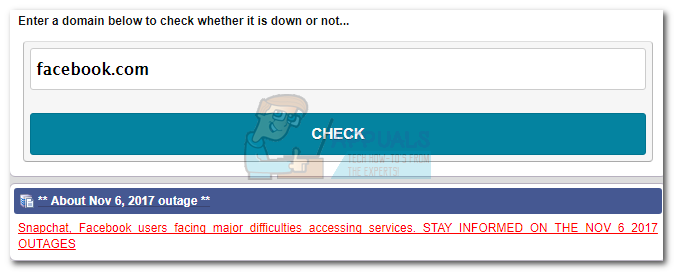Notera: Tänk på att du också kan stöta på det här felet snyggt förpackat i en grafisk bild. Men såvida inte webbplatsadministratörerna skapar en sida specifikt för detta felmeddelande, ser du den i ett vanligt, grafiskt meddelande.

Detta felmeddelande är inte exklusivt för en viss plattform och kan påträffas i alla operativsystem som är anslutna till internet. I själva verket kommer du att se på smartphones, smartwatches och andra enheter med internetåtkomst.
Om du står inför det här problemet är det första du bör göra att ta reda på om problemet är på serversidan eller om det orsakas av din enhet. För att uppnå detta kan du prova en av två saker:
- Använd en annan enhet för att ansluta till samma webbserver och se om du får samma felmeddelande. Om webbplatsen laddas normalt kan du dra slutsatsen att du har en enhetens webbläsare. I det här fallet kan du hoppa direkt till fixeringsmetoderna.
- Gå till en webbplats som hanterar övervakning av andra webbplatsers status. Bra exempel på verktyg som detta skulle vara IsItDownRightNow eller DownDetector . Allt du behöver göra är att ange domännamnet och slå Stiga på .
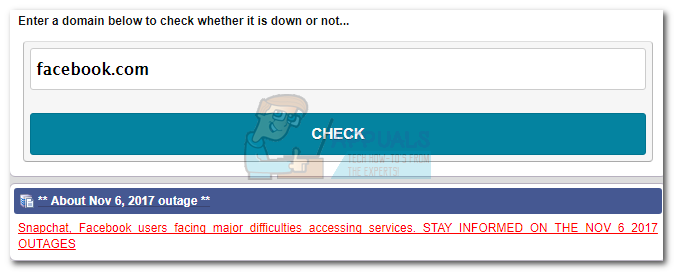
Om du fastställer att felmeddelandet orsakas av din enhet (osannolikt), följ metoderna nedan tills du hittar en lösning som löser problemet. Som jag har sagt tidigare kommer det här problemet främst från servern du öppnar, så de korrigeringar du kan prova är mycket begränsande.
Metod 1: Ladda om webbsidan
Om problemet verkligen är tillfälligt kan det lösa problemet automatiskt om du laddar om webbsidan några gånger. Du kan göra det enkelt genom att högerklicka var som helst på sidan och välja Ladda om .

Varning : Om du stöter på 503 Service Ej tillgängligt fel medan du gör ett köp, ladda inte sidan igen eftersom du kan sluta göra flera beställningar. De flesta stora e-handelswebbplatser har skydd mot den här typen av problem, men om du handlar från en liten webbplats kanske du inte är så lycklig.
Metod 2: Starta om din dator och router / modem
Om omladdningen av sidan har misslyckats finns det en chans att problemet orsakas av vissa nätverksinställningar. Överlägset är den vanligaste gärningsmannen en felaktig DNS-server som kommer att utlösa 503 Service Ej tillgängligt fel.
Det första du bör göra är att koppla bort strömkabeln från baksidan av ditt modem / router. Starta om datorn eller en annan enhet som du använder medan du väntar på att nätverket ska startas om.
Om omstart inte räcker kan du också försöka tvinga ett modem / routeråterställning. Du kan göra detta genom att använda en tandpetare eller nål för att trycka på återställningsknappen på baksidan.
Notera: Efter att du har tryckt på återställningsknappen kommer alla modeminställningar att konfigureras om till fabriksinställningarna. Du behöver inte konfigurera om behörighetsuppgifterna för att komma åt internet, men alla statiska IP-poster, vidarebefordran av portar och DHCP-inställningar kommer att återställas.

Metod 3: Stänga proxyservern
Om du använder en VPN- eller proxyserver kanske du vill kontrollera om anslutningen fungerar som den ska. Om din proxyserver är nere kan du se 503 Tjänst Otillgänglig fel på grund av detta. Detta är en vanlig förekomst med gratis proxyservrar.
Om du använder en proxyserver, inaktivera den och försök öppna webbplatsen som visar 503 Service Ej tillgängligt fel .

Sammanfatta
Om metoderna ovan har misslyckats måste du tillämpa den ultimata åtgärden. För det mesta är botemedlet för 503-felet att sitta på det och komma tillbaka senare. Webbplatser som har plötsliga ökningar i trafiken kommer att drabbas av detta problem tills deras serverfunktioner har uppdaterats. Om allt annat misslyckas, vänta bara och öppna webbplatsen senare.
3 minuter läst